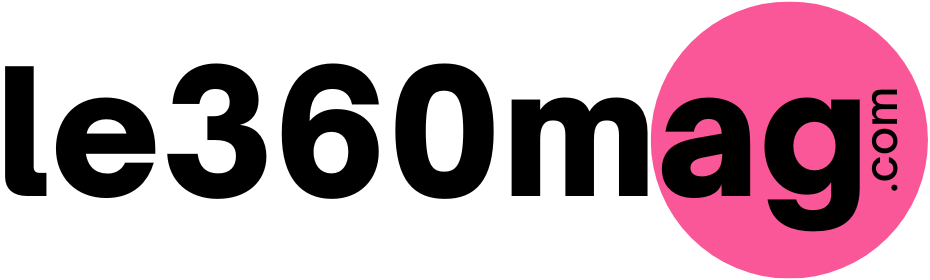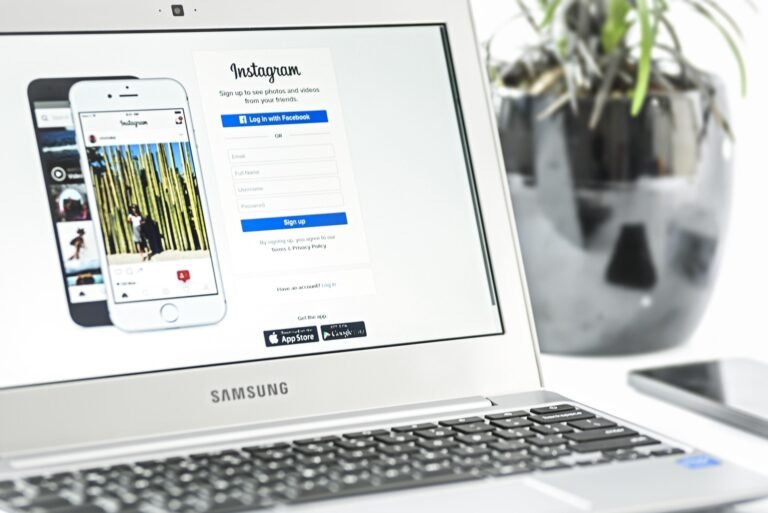L’application Instagram sur Windows peut parfois rencontrer des erreurs empêchant son bon fonctionnement. Problèmes de connexion, écran figé, ou messages d’erreur inattendus, ces dysfonctionnements peuvent avoir différentes causes, comme un souci de mise à jour, des fichiers corrompus ou un problème de cache. Trouver la solution adéquate demande d’identifier la source du problème et d’appliquer les méthodes adaptées. Plusieurs options existent pour restaurer l’application et garantir un usage fluide. Découvrez comment résoudre efficacement ces erreurs pour profiter pleinement d’Instagram sur votre ordinateur sous Windows.
Comprendre les causes des erreurs Instagram sur Windows
Les erreurs rencontrées sur Instagram sous Windows peuvent être liées à divers facteurs. L’un des plus courants est un problème de connexion Internet. Une bande passante insuffisante ou un réseau instable peut empêcher l’application de charger correctement les photos, les vidéos et les autres contenus. Il est essentiel de tester la qualité du réseau et, si nécessaire, d’opter pour une connexion filaire plus stable.
Un autre facteur est l’obsolescence du logiciel. Instagram évolue constamment, et les utilisateurs qui ne mettent pas à jour leur application ou leur navigateur web risquent de rencontrer des problèmes de compatibilité. Une version trop ancienne peut empêcher certaines fonctionnalités de fonctionner normalement.
Les données corrompues peuvent également être à l’origine des erreurs. Lorsqu’un navigateur ou une application stocke des fichiers temporaires, ces derniers peuvent s’altérer avec le temps et causer des dysfonctionnements. Effacer ces fichiers peut permettre de restaurer un fonctionnement optimal.
Lire aussi : Chat GPT ne fonctionne plus 8 mars 2024 : que s’était-il passé ?
Vérifier la connexion Internet
Une connexion lente ou instable peut être un frein à l’utilisation d’Instagram sur un ordinateur. Pour s’assurer d’une connexion de qualité, il faut tester la vitesse du réseau à l’aide d’un outil en ligne. Une faible vitesse ou des coupures fréquentes peuvent expliquer les difficultés à charger les vidéos et les photos. Dans ce cas, redémarrer le routeur ou opter pour une connexion filaire peut améliorer la situation.
Si malgré cela le problème persiste, il est recommandé de redémarrer le modem ou de contacter le fournisseur d’accès Internet afin d’examiner d’éventuelles interruptions de service.
Mettre à jour l’application Instagram et le système Windows
Des mises à jour régulières garantissent que vous disposez des dernières fonctionnalités et correctifs de sécurité.
Mettre à jour l’application Instagram
Si vous utilisez l’application Instagram sur Windows :
- Accéder au Microsoft Store : Ouvrez le Microsoft Store sur votre ordinateur.
- Rechercher les mises à jour : Cliquez sur les trois points en haut à droite et sélectionnez « Téléchargements et mises à jour ».
- Mettre à jour Instagram : Si une mise à jour pour Instagram est disponible, cliquez sur « Mettre à jour ».
Mettre à jour Windows
Un système d’exploitation à jour est essentiel pour le bon fonctionnement des applications :
- Ouvrir les paramètres : Cliquez sur le menu Démarrer et sélectionnez Paramètres.
- Accéder aux mises à jour : Allez dans « Mise à jour et sécurité ».
- Vérifier les mises à jour : Cliquez sur « Rechercher des mises à jour » et installez celles qui sont disponibles.
Effacer le cache et les cookies du navigateur
Si vous accédez à Instagram via un navigateur web, des données corrompues peuvent causer des problèmes.
Effacer les données de navigation sur Google Chrome
Pour effacer les données de navigation sur le navigateur Chrome, voici comment vous y prendre :
- Ouvrir le menu : Cliquez sur les trois points en haut à droite.
- Accéder aux paramètres : Sélectionnez « Paramètres », puis « Confidentialité et sécurité ».
- Effacer les données : Cliquez sur « Effacer les données de navigation », cochez « Cookies et autres données de site » et « Images et fichiers en cache », puis cliquez sur « Effacer les données ».
Effacer les données de navigation sur Microsoft Edge
Dans le cas du navigateur Edge de Microsoft, voici ce qu’il faut faire :
- Ouvrir le menu : Cliquez sur les trois points en haut à droite.
- Accéder aux paramètres : Sélectionnez « Paramètres », puis « Confidentialité, recherche et services ».
- Effacer les données : Sous « Effacer les données de navigation », cliquez sur « Choisir les éléments à effacer », sélectionnez les options appropriées, puis cliquez sur « Effacer maintenant ».
Réinitialiser ou réinstaller l’application
Si les solutions précédentes ne donnent pas de résultats, essayez une réinitialisation ou une réinstallation de l’application Instagram. Dans les paramètres de Windows, la gestion des applications permet de réinitialiser Instagram sans supprimer les données personnelles.
Lorsque la réinitialisation ne suffit pas, la désinstallation puis la réinstallation complète de l’application constituent une solution efficace. Après avoir désinstallé Instagram via le Microsoft Store, un redémarrage de l’ordinateur est conseillé avant de télécharger et installer une nouvelle version.
Vérifier les paramètres de date et d’heure
Des paramètres de date et d’heure incorrects peuvent interférer avec la connexion aux serveurs d’Instagram. Pour éviter tout problème, il faut s’assurer que l’heure du système est bien synchronisée. Dans les paramètres de Windows, l’activation du réglage automatique de l’heure et du fuseau horaire permet d’éliminer cette cause potentielle d’erreur.
Désactiver les extensions de navigateur problématiques
Certaines extensions installées sur le navigateur peuvent bloquer certaines fonctionnalités d’Instagram. Lorsque l’application rencontre des difficultés à charger des photos ou des vidéos, désactiver temporairement les extensions peut permettre d’identifier l’origine du problème.
Dans les paramètres du navigateur, il est possible de désactiver toutes les extensions, puis de les réactiver une par une pour voir si l’une d’entre elles empêche le bon fonctionnement d’Instagram.
Contacter le support Instagram
Si aucune des solutions précédentes ne fonctionne, il est recommandé de contacter le support d’Instagram pour obtenir de l’aide.
- Accéder au centre d’aide : Rendez-vous sur le Centre d’aide Instagram.
- Rechercher des solutions : Parcourez les articles ou utilisez la barre de recherche pour trouver des informations pertinentes.
- Signaler un problème : Si nécessaire, utilisez l’option « Signaler un problème » pour contacter directement le support.